Jak usunąć hasło z arkuszy chronionych programu Excel

- 2348
- 319
- Pani Janina Cieśla
Kiedy pracujesz z poufnymi danymi, możesz natknąć się na chronione arkusze Excel. Możesz także dać innym osobom dostęp do tych informacji, bez dzielenia się z nimi swoich (lub czyjejś). W takim przypadku możesz usunąć hasło z chronionego arkusza lub pliku Excel, a następnie bezpiecznie udostępniać dokument swoim kolegom.
Oto kilka różnych metod i narzędzi, których można użyć do usunięcia hasła z chronionego arkusza Excel.
Spis treści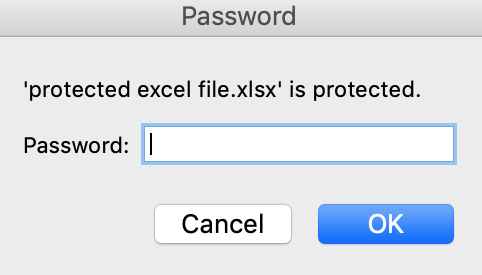
Aby to zrobić, spróbuj otworzyć swój plik Excel. Jeśli możesz otworzyć i wyświetlić plik, ale nie możesz go edytować, oznacza to, że tylko jeden arkusz w skoroszycie Excel jest chroniony hasłem. Jeśli otworzysz plik i otrzymasz wyskakujące ostrzeżenie z prośbą o wprowadzenie hasła, cały plik Excel jest szyfrowany i nie będziesz w stanie go tak łatwo otworzyć.
Jak nie uzyskać arkusza Excel, jeśli znasz hasło
Jeśli pamiętasz hasło Excel lub hasło do skoroszytu, po prostu musisz go usunąć, aby nie spemrotować dokumentu. To może się przydać, gdy chcesz udostępnić plik koledze lub znajomemu i potrzebować ich, aby dokonać edycji.
W takim przypadku nie musisz łamać hasła ani używać żadnych narzędzi stron trzecich, aby nieobronić dokumentu. Możesz bezpiecznie go usunąć w Microsoft Excel. Aby nieobronić arkusz Excel, wykonaj poniższe czynności.
- Otwórz dokument Excel chroniony hasłem. Jeśli Twój plik Excel nie jest zaszyfrowany, będziesz mógł go otworzyć i wyświetlić bez konieczności wprowadzania hasła.
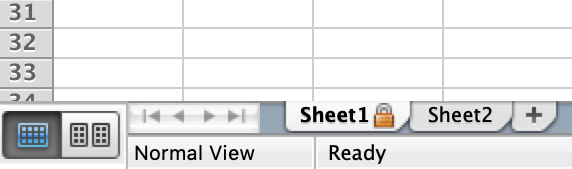
- Znajdź arkusz potrzebny do zabezpieczenia na dole swojego skoroszytu Excel. Arkusz chroniony hasłem będzie miał obok ikonę kłódki.
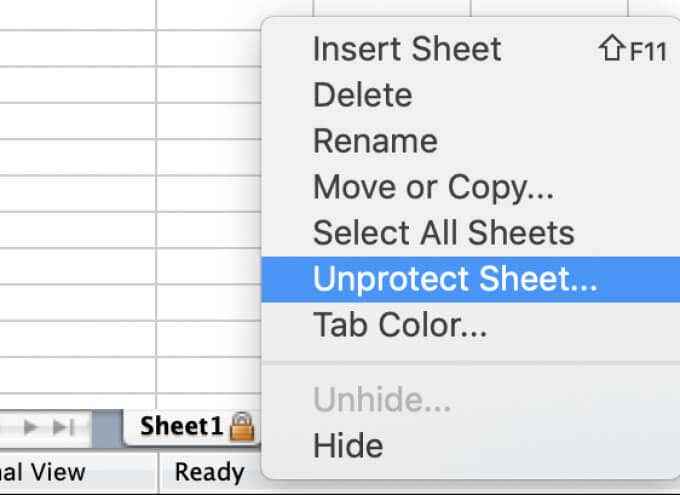
- Kliknij arkusz prawym przyciskiem myszy i wybierz Arkusz nie.
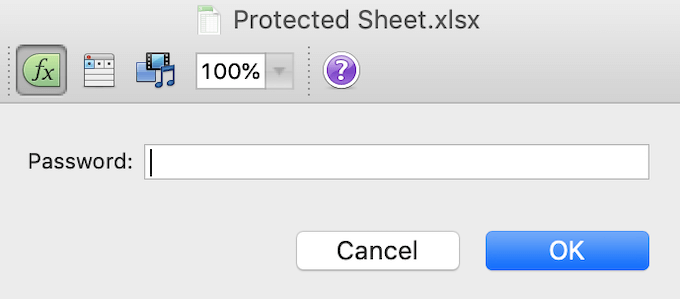
- Wpisz hasło do okna wyskakującego i wybierz OK.
Jeśli zobaczysz, jak znika ikona kłódki obok nazwy arkusza, arkusz jest teraz bez ochrony. Jeśli masz wiele arkuszy chronionych hasłem w skoroszycie, będziesz musiał nie spemrotować każdego z nich.
Usuń hasło z Excel za pomocą aplikacji zewnętrznej
Jeśli zgubiłeś hasło i musisz złamać zaszyfrowany plik Excel, musisz używać narzędzi innych niż Microsoft Excel. Wszystkie te narzędzia wymagają zakupu licencjonowanej wersji, więc usunięcie hasła z pliku będzie Cię kosztowało.
Nowoczesne wersje Excel Użyj zaawansowanych metod szyfrowania, które utrudniają i często niemożliwe do usunięcia zapomnianego hasła z dokumentu samodzielnie. Więc dopóki twój dokument Excel nie został zaszyfrowany przed 2013 r., Musisz użyć aplikacji zewnętrznej, aby ją złamać.
Klucz Excel Passware
Dobrym przykładem oprogramowania, które może to zrobić, jest klucz Excel Passware. To proste narzędzie do usuwania haseł Excel, które obsługuje wszystkie wersje programu Excel. Oznacza to, że możesz go użyć do złamania dowolnego pliku Excel, nawet jeśli nie wiesz, kiedy został zaszyfrowany. Przed zakupem licencji możesz również pobrać wersję demo i przetestować ją. Wersja demonstracyjna odzyska jednak tylko pierwsze 3 znaki hasła.
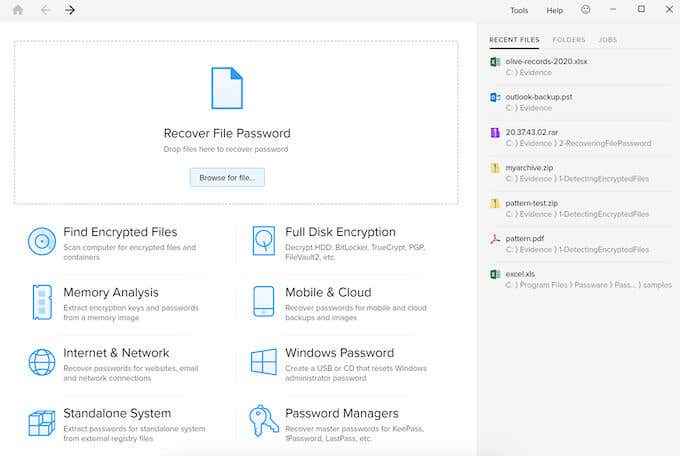
Aby złamać plik Excel chroniony hasłem za pomocą klucza Passware Excel, wystarczy zainstalować aplikację Passware Excel na komputerze, a następnie użyć go do otwarcia pliku Excel. W zależności od złożoności hasła proces odzyskiwania może zostać zakończony w ciągu kilku minut.
Podczas testowania narzędzia w stosunku do „hasła” Passcode, odzyskiwanie trwało nieco poniżej 15 minut. Należy jednak pamiętać, że jeśli użyjesz twardszego hasła, które zawiera zarówno litery, liczby, jak i symbole, proces odzyskiwania może potrwać godziny.
Jedną z przydatnych funkcji klucza Excel Passware jest to, że oprogramowanie obsługuje również hasła wielojęzyczne. Podstawowa licencja zestawu zaczyna się od 49 USD i ma 30-dniową gwarancję zwrotu pieniędzy. Możesz także pobrać wersję demo, aby zobaczyć, jak działa narzędzie.
Odzyskiwanie hasła ISEEPASSWORD Excel
Jeszcze jedno narzędzie, które polecamy, jest narzędzie do odzyskiwania hasła Iseepassord Excel, które nazywa się również Dr Excel. Oto jak usunąć hasło z pliku Excel za pomocą Dr Excel.
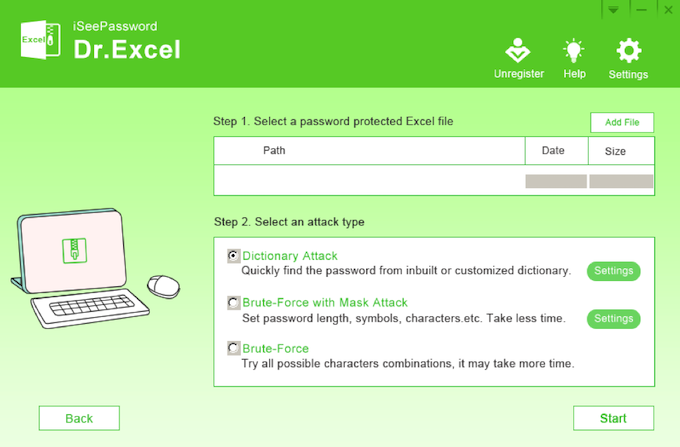
- Pobierz i zainstaluj Dr Excel na komputerze.
- Otwórz dr Excel i wybierz albo Odzyskaj otwarte hasło z Excel Lub Usuń skoroszyt, hasło do arkusza roboczego.
- Pod Krok 1, wybierać Dodaj plik i wybierz swój plik Excel.
- Pod Krok 2, Wybierz rodzaj ataku, którego chcesz użyć do złamania hasła: Atak słownikowy Jeśli pamiętasz, że użyłeś łatwego hasła tylko do liter, Brutalna siła z atakiem maski Jeśli chcesz szybciej usunąć hasło, lub Brutalna siła Jeśli pamiętasz, że to trudne hasło.
- Wybierać Początek.
Jeśli użyłeś łatwego hasła, które ma mniej niż 6 znaków, powinieneś być w stanie go złamać w ciągu godziny. Jeśli jednak użyłeś bardziej złożonego kodu podań, który zawiera litery, liczby i symbole, usunięcie go zajmie kilka godzin.
Licencja Dr Excel kosztuje 29 USD.95 do użytku dożywotnia. Możesz także użyć wersji próbnej do testowania oprogramowania przed jego zakupem.
Jak usunąć hasło z programu Excel online
Jeśli nie chcesz instalować nowego oprogramowania lub nie masz na niego czasu, możesz użyć jednego z narzędzi do usuwania haseł dostępnych online, takich jak Fassing-Find. Aby usunąć hasło z pliku programu Excel za pomocą hasła, wykonaj poniższe czynności.
- Otwórz stronę z hasłem.
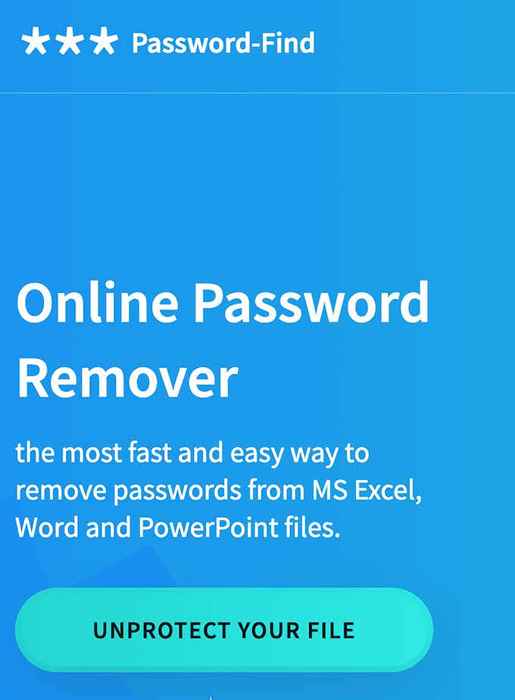
- Wybierać Uzbroń swój plik.
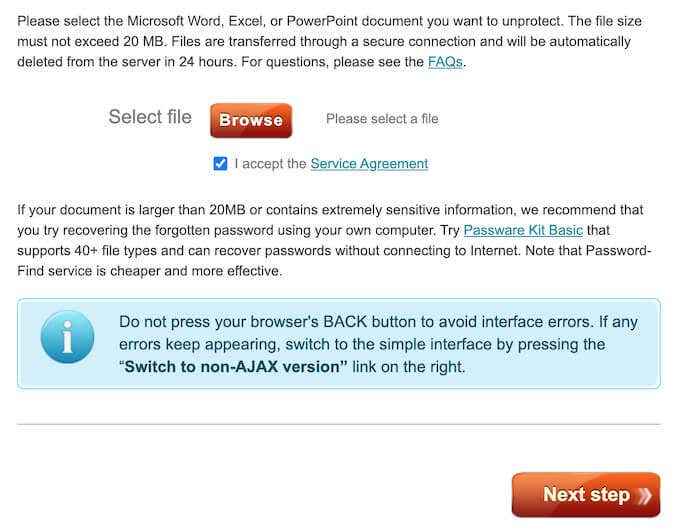
- Wybierać Przeglądać Aby przesłać dokument Excel. Następnie przewiń w dół i wybierz Następny krok.
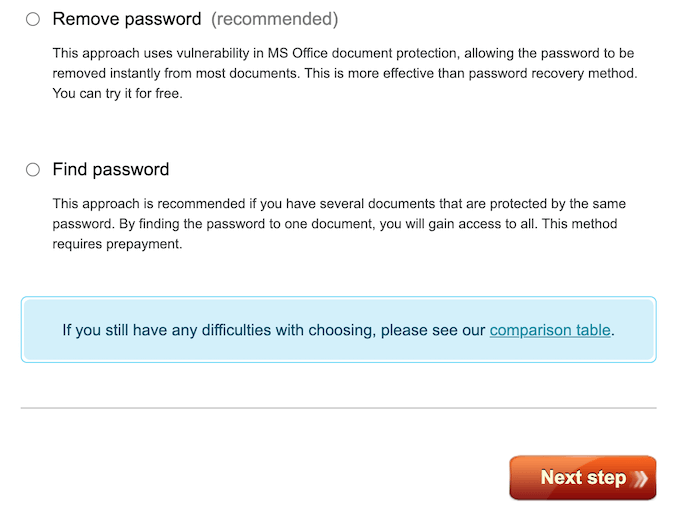
- Wybierz na którykolwiek z nich Usuń hasło Lub Znajdź hasło, Następnie wybierz Następny krok potwierdzać.
Jedną zaletą Fashing-Find jest to, jak szybko złamie hasło pliku Excel. Podczas testowania go z łatwym „hasłem” przełajowego został usunięty w ciągu kilku sekund, a nawet minut lub godzin, których można oczekiwać od podobnych narzędzi. Trudniejszy kod podań, który zawiera litery, cyfry i symbole, nadal zajęło tylko poniżej 2 minuty.
Po usunięciu hasła możesz sprawdzić wersję demonstracyjną swojego pliku niezabezpieczonego. Aby uzyskać pełny dostęp do pliku i pobrać go do wykorzystania w przyszłości, musisz kupić licencję na produkt z hasłem, która kosztuje 13 USD.
Inne metody, których możesz użyć
Jeśli nie chcesz wydawać pieniędzy na pękanie dokumentu Excel lub jeśli zastosowane metody nie powiodły się, możesz wypróbować inne techniki, aby usunąć hasło z programu Excel. Pamiętaj, że są znacznie bardziej czasochłonne i mniej przyjazne dla początkujących niż korzystanie z narzędzia do usuwania hasła.
Czy kiedykolwiek musiałeś usunąć hasło z pliku Excel? Jakiej metody użyłeś do tego? Podziel się swoimi doświadczeniami z pękaniem dokumentów Excel w sekcji komentarzy poniżej.
- « Jak naprawić błąd „domyślna brama nie jest dostępna”
- Co to jest instup.exe i czy jest bezpieczny? »

